Rychlá změna poměru stran na čtvercový čtverec ve 3 užitečných postupech [Windows a Mac]
Je poměrně neobvyklé dívat se zpět na staré videoklipy a doufat, že byste mohli změnit způsob, jakým byly zarámovány. Nebo je možná na okraji videa něco, u čeho litujete, že tam původně nebylo. Dobrou zprávou je, že oříznutí videoklipu pomocí Windows a Mac je přímočarý proces. Pokračujte ve čtení, abyste věděli, jak jednoduché to je oříznout video na čtverec pomocí vašich zařízení.
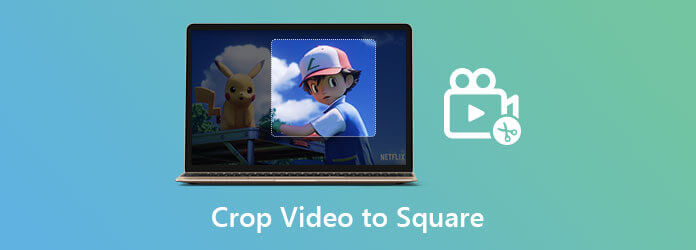
Nejrychlejší a nejpřímější způsob oříznutí videí na čtverec je použít Video Converter Ultimate. Má snadno použitelné rozhraní, takže začátečníci nebudou mít problém se v něm orientovat. Díky tomu budou vaše potíže s ořezáváním rychlé a přímočaré. Kromě toho můžete své filmy upravovat ořezáváním, ořezáváním, přidáváním efektů, rozdělováním a překlápěním podle vašich představ. Můžete také exportovat své soubory 70krát rychleji než dříve v rychlosti záznamu, a zatímco převádí váš soubor, poskytuje vysoce kvalitní výstup, aniž by byla ohrožena kvalita videa. Slibný, že? Zde jsou kroky, které lze využít k oříznutí videa na čtverec pomocí tohoto chvályhodného nástroje.
Klíčové vlastnosti
Spusťte Video Converter Ultimate
Navštivte oficiální web nástroje, stáhněte si, nainstalujte a nainstalujte jej do počítače. Pokud chcete, můžete také kliknout na tlačítka stahování.
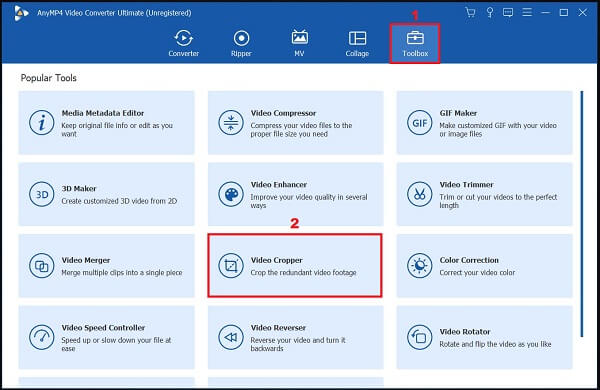
Importujte preferovaný videoklip
Na panelu nabídek klikněte na Toolbox > Video Cropper. Dále nahrajte své video na Plus (+) nebo přetáhněte soubor doprostřed rozhraní.
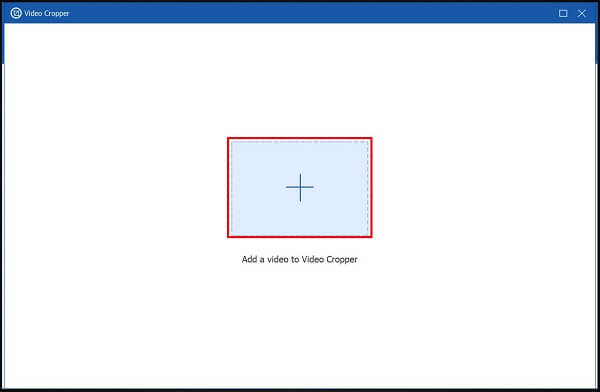
Změňte poměr stran
V rozhraní oříznutí změňte poměr stran na 1:1. Poté pomocí řídítek ořízněte video podle preferované velikosti.
Poznámka:Proces můžete resetovat a vrátit tak změny kliknutím na Reset.
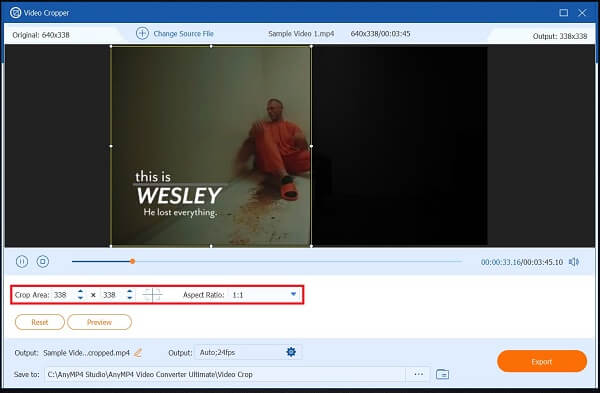
Uložit do místního souboru
Před exportem uložte oříznuté video do místního úložiště kliknutím na Uložit do rozbalovací tlačítko.
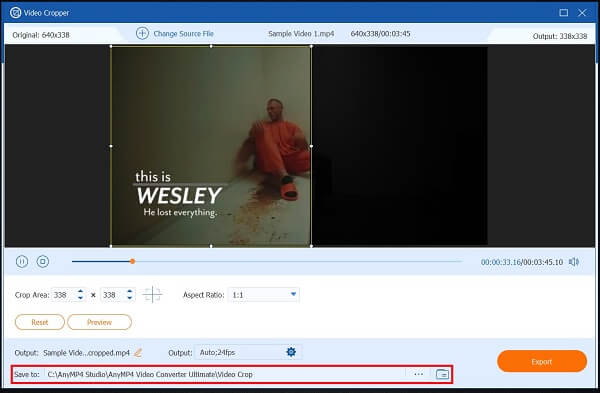
Exportovat nyní
Po úspěšném oříznutí videa stiskněte Vývoz pro uložení změn.
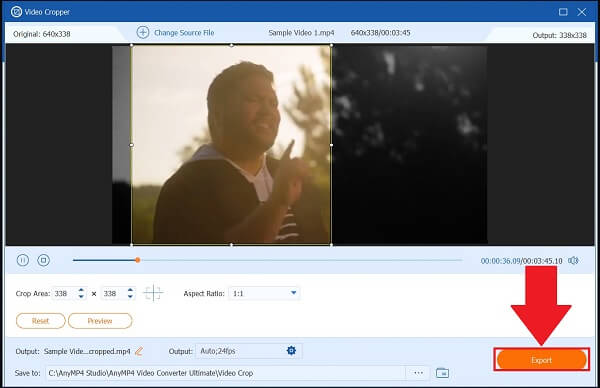
Pokud hledáte jiný způsob, jak oříznout video na čtverec, Adobe Premiere Pro vám může pomoci. Jedná se o video editor s robustními editačními funkcemi, četnými efekty, nástroji pro úpravu hudby a přizpůsobeným editačním rozhraním. Tento desktopový nástroj Adobe, kterému důvěřují skvělí videoeditoři, dokáže z vašich nezpracovaných záznamů udělat neuvěřitelný vizuální výstup pro televizi, filmy, sociální média a další. Barvy lze upravit, zvuk lze doladit a práci lze přenášet z jednoho softwaru do druhého. Možnosti vytváření dynamických videí jsou neomezené. Na druhou stranu, navzdory svým vynikajícím a výrazným vlastnostem má strmou křivku učení. Začátečníci to mohou považovat za složité a mohou být zmateni ohledně rozhraní. Mezitím postupujte podle jednoduchého průvodce v Adobe Premiere o oříznutí videa na čtverec.
Vyjměte klip, který chcete oříznout
Spusťte program na ploše. Poté nahrajte svůj videoklip. Chcete-li to provést, přejděte na Soubor> Importovat. Vyberte video, které chcete oříznout.
Hledejte efekt videa
Plodina je přístupná přes Videoefekt > Transformovat > Oříznout. Ořízněte videoklip na pravé straně obrazovky přetažením tlačítka oříznutí.
Ořízněte video
Vyberte proporce oříznutí ze spodní, horní, pravé a levé strany klipu tak, že přejdete na Efektová kontrola.
Zkontrolujte oříznuté video
Po vystřižení videa jej nyní můžete zobrazit kliknutím na Zdrojová karta než to převedete. Pak udeř Vývoz pro uložení oříznutého videa.
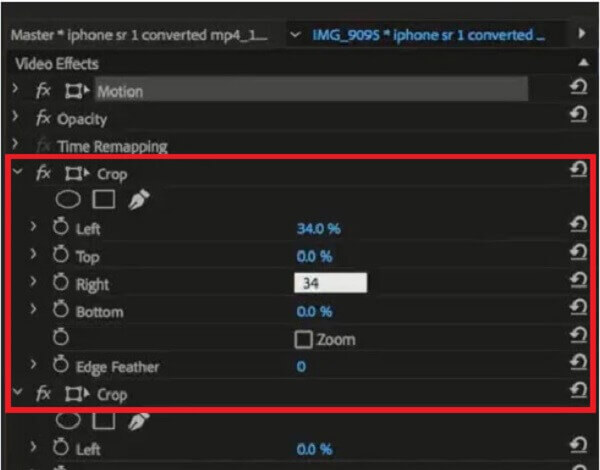
Profesionálové označují iMovie za dynamický editor. Tento software vám umožňuje stříhat a upravovat videa, zvuk a obrázky bez ovlivnění původních souborů. Jsou to mocné nástroje pro producenty a používají se k úpravě téměř všech dnešních hollywoodských trháků. Jednou z výhod používání tohoto nástroje je snadné se naučit. Práce s iMovie vyžaduje velmi málo technických dovedností. Můžete importovat video soubory a začít je upravovat jako rozdělení obrazovek videa v iMovie. Moreso, poskytuje uživatelsky přívětivé rozhraní. Rozhraní řídicího panelu iMovie je jednoduché. Každý, kdo je zvyklý na zařízení Apple, se s tímto softwarem pro úpravu videa bude cítit jako doma. Dokonce i ten, kdo přechází z Windows na Apple, si rychle osvojí procesy, které vyžaduje iMovie. Pro většinu jedinců je stupeň obtížnosti minimální. Hlavní nevýhodou iMovie je počet zdrojů, které spotřebovává ze systému, na kterém běží. I na moderním desktopu nebo notebooku Apple funguje iMovie perfektně, když běží jediná aplikace. Mezitím nám dejte vědět, jak oříznout video na čtverec v iMovie.
Přejděte na oříznutí, které chcete vyplnit
Spusťte nástroj na svém Macu. Dále vyberte tlačítko oříznutí a klikněte na Oříznout vyplňte výběr oříznutým obrázkem.
Změňte video
Ořízněte svůj videoklip úpravou velikosti a polohy pohyblivého rámečku.
Uložit změny
Vybrat Oříznout vyplnit, aby byly změny trvalé, jakmile budete s oříznutým videem spokojeni. Poté vyberte Soubor možnost v Share pro uložení nedávno oříznutého videa, které jste právě vytvořili.
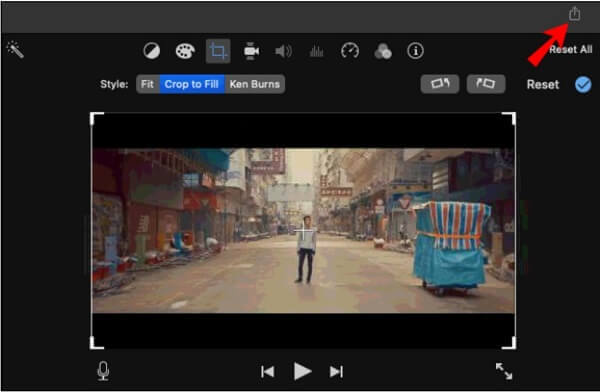
Jaký je poměr stran čtverce?
Protože výška a šířka čtverce jsou stejné, je poměr stran 1:1.
Mohu oříznout video na čtverec pomocí iPhone?
Ano, můžete použít nástroj třetí strany, Instagram. Tento program byl uživatelsky nejpřívětivější – nahrajte své video, vyberte čtvercový poměr stran 1:1 a přetáhněte výběr na požadovaný bod oříznutí. Poté vyberte ikonu exportu, počkejte, až se vykreslí, a poté ji uložte do složky fotoaparátu.
Jak na Androidu vytvoříte čtverec u videa?
Spusťte aplikaci a vyberte video, které chcete oříznout. Vybrat Plodina možnost z rozbalovací nabídky. Kolem videa se objeví obdélník. Až budete s oříznutím spokojeni, klikněte na zaškrtnutí v pravém horním rohu obrazovky.
Tak tady to máte. Snaž se Video Converter Ultimate, iMovie nebo Premiere Pro, pokud chcete nástroj, který zvládne veškerou práci s oříznutím vašich videí na čtverec. Tyto skvělé programy mají výhody i nevýhody. Vyberte si nástroj, díky kterému bude oříznutí rychlé a přímočaré.
Více Reading
Jak vložit MP4 do iMovie a opravit problém s iMovie neotevře MP4
Chcete -li úspěšně umístit soubory MP4 do iMovie a vyřešit problémy, můžete si pečlivě přečíst naši příručku a postupovat podle řešení.
Konkrétní průvodce otočením videa v iMovie na iPhone a Mac
Jak otočit video v aplikaci iMovie? Tato příručka vám ukáže kroky na iPhone i MacBook Pro/Air/iMac a snadno opraví orientaci obrázku.
Jak převrátit video v iMovie na Macu, iPhonu a iPadu
Můžete přetočit video v iMovie? Jak převrátit video vodorovně v iMovie? Tento příspěvek vám poskytne podrobný návod, jak obrátit video v iMovie na iPhone a Mac.
[Podrobný průvodce] Jak exportovat videa Final Cut Pro do formátu MP4
Pokud chcete exportovat videa Final Cut Pro do formátu MP4 výběrem kodeku H.264, získáte soubory MOV. Co je s tím špatně? Pokračujte ve čtení tohoto článku a naučte se 2 snadné způsoby, jak uložit Final Cut Pro do MP4.